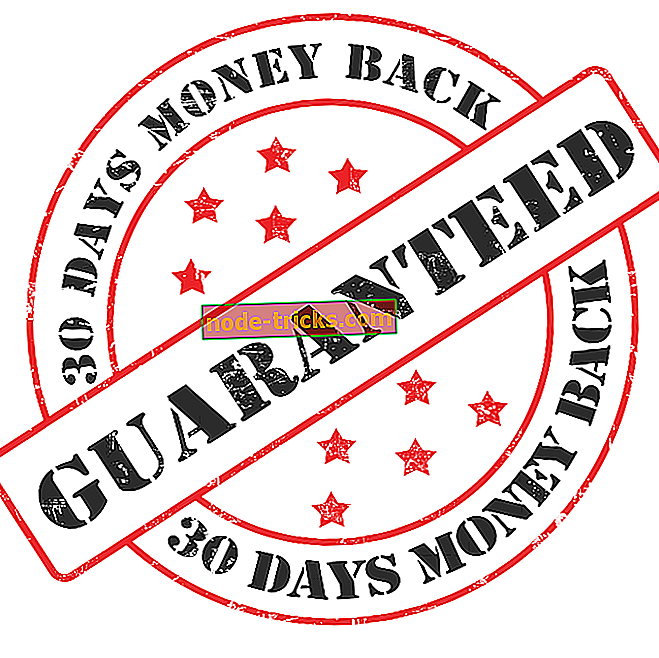Popravi: Morje tatov se ne bo posodabljalo na Windows 10
Sea of Thieves je ena izmed iger, ki bi morala popularizirati multiplatformno igralno storitev, ki jo Microsoft oglašuje. Igra je zaenkrat zelo dobra in samo upamo, da bo ta koncept za več igralcev postal norma v igralniški industriji. Sedaj, čeprav je igra precej dobra, obstajajo različna vprašanja in najbolj skrbijo Microsoftova trgovina. Veliko uporabnikov namreč ne more posodobiti igre prek Microsoftove trgovine.
To je velik problem, še posebej, ker obstajajo pogoste obvezne popravke in popravki za Sea of Thieves. Zagotovili smo, da bomo zbrali vse sprejemljive rešitve in jih vključili v izčrpen seznam.
Kako popraviti težave s posodobitvami Sea of Thieves v sistemu Windows 10
- Znova zaženite računalnik
- Prenesite katero koli aplikacijo, da odblokirate napako pri preverjanju pristnosti trgovine
- Zaženite orodje za odpravljanje težav s trgovinskimi aplikacijami
- Počisti predpomnilnik trgovine
- Znova zaženite Namestitev programa v Upravitelju opravil
- Uporabite ukaz PowerShell
- Znova namestite igro
1: Znova zaženite računalnik
Prva stvar je, da ponovno zaženete računalnik. Za nekatere uporabnike je težavo odpravil le priložnostni ponovni zagon. Drugi uporabniki pa so preizkusili rešitev, ki je za njih uspela. To rešitev potrebuje, da znova zaženete posodobitev. Ko se prikaže napaka, so prizadeti uporabniki znova zagnali računalnik in po vrnitvi v Microsoft Store se je postopek prenosa nenadoma nadaljeval.
Po tem so lahko dokončali postopek posodobitve in igra je nastavljena in pripravljena. Obstaja več poročil o tem, da je ta postopek uspešen, po drugi strani pa morda ne bo ustrezal vsem.
2: Prenesite katero koli aplikacijo, da odblokirate napako pri preverjanju pristnosti trgovine
Od obnove Microsoftove trgovine se zdi, da obstaja težava z avtorizacijo. Nekateri uporabniki so ga rešili tako, da so se odjavili in ponovno prijavili s svojim računom ter preverili regionalne nastavitve in nastavitve za čas / datum. Vendar pa je najboljša rešitev, s katero smo prišli do napake pri posodobitvi Sea of Thieves, da prenesemo drugo aplikacijo. Vsaka aplikacija bo delovala. Samo pojdite do trgovine in prenesite katero koli brezplačno aplikacijo.
Po tem je treba odpraviti napako pri pooblastitvi in se lahko od tam premaknete. Če težava ni odpravljena, nadaljujte po seznamu.
3: Zaženite orodje za odpravljanje težav s trgovinskimi aplikacijami
Odpravljanje težav pri katerem koli vprašanju v sistemu Windows 10 je bilo lažje z uvedbo namenskih orodij za odpravljanje težav. Ker je Microsoft Store bistveni del sistema Windows 10, je za trgovino in ustrezno vsebino na voljo posebno orodje za odpravljanje težav. Zaženete lahko pomoč v tem scenariju z Sea of Thieves in naslavljate zaustavitev posodobitve.
Če želite zagnati namensko orodje za odpravljanje težav v trgovini, sledite tem korakom:
- Pritisnite tipko Windows + I, da odprete aplikacijo Nastavitve .
- Izberite Posodobi in varnost .
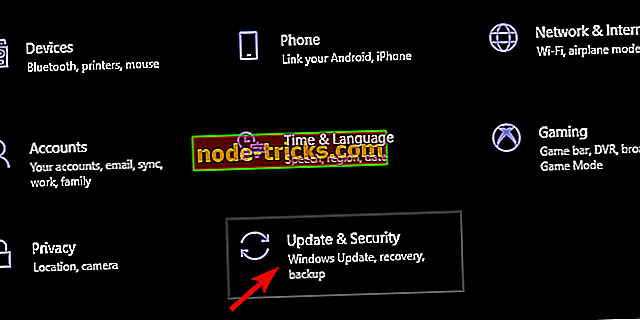
- V levem podoknu izberite Odpravljanje težav in se pomaknite na dno.
- Razširite orodje za odpravljanje težav v aplikaciji Windows Store in kliknite » Zaženi orodje za odpravljanje težav «.
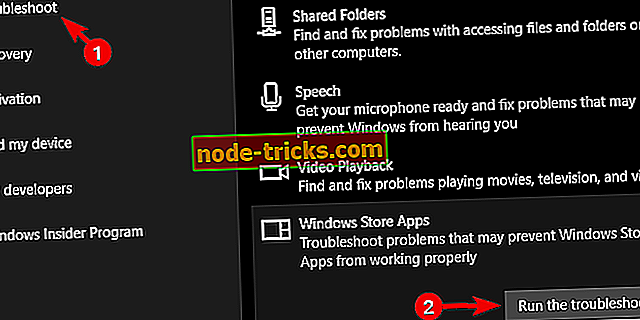
4: Počisti predpomnilnik trgovine
Microsoft Store, kot katera koli druga aplikacija, shrani predpomnilnik, da pospeši hitrosti nalaganja. Vendar pa lahko kopičenje omenjenega predpomnilnika povzroči različne napake. Obstaja možnost, da so predpomnjeni podatki, shranjeni v Trgovini, poškodovani, zato ga boste morali ponastaviti, da boste odpravili težavo.
Ponastavitev predpomnilnika v trgovini je preprosta in vse kar morate storiti je, da zaženete preprost ukaz. To storite v nekaj preprostih korakih:
- V vrstici za iskanje oken vnesite wsreset.
- Z desno tipko miške kliknite wsreset in zaženite ukaz kot skrbnik.
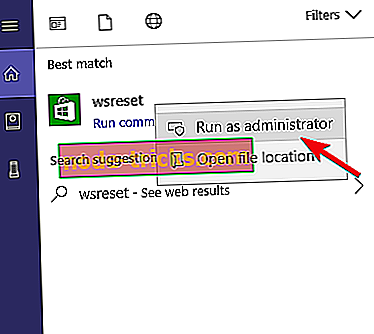
- Znova odprite Microsoft Store in poskusite posodobiti Sea of Thieves.
5: Znova zaženite namestitveni program Store v upravitelju opravil
Ta rešitev kaže, kako je Microsoft naredil slabo delo z Microsoft Storeom v primerjavi s Steam, uPlay ali podobnimi lansirniki tretjih oseb. Namreč, zdi se, da servisna služba Store pogosto ne uspe. Kot že samo ime pravi, ta storitev zajema vse namestitve in prenosi v Microsoftovi trgovini. Kot je prikazano v primeru, in glede na pogosta poročila, se ta storitev včasih ustavi sredi postopka prenosa.
Na srečo obstaja način, kako ga ponovno zagnati, in upajmo, da se bo prenos posodobitve nadaljeval tam, kjer se je ustavil. Ponovno zaženite storitev namestitvenega programa Store:
- Odprite Microsoft Store in začnite posodabljati igro.
- Ko se prenos ustavi, z desno tipko miške kliknite opravilno vrstico in odprite upravitelja opravil .
- Izberite zavihek Storitve .
- Poiščite storitev namestitve, tako da večkrat pritisnete tipko »I«.
- Z desno miškino tipko kliknite Namesti storitev in izberite Začni .
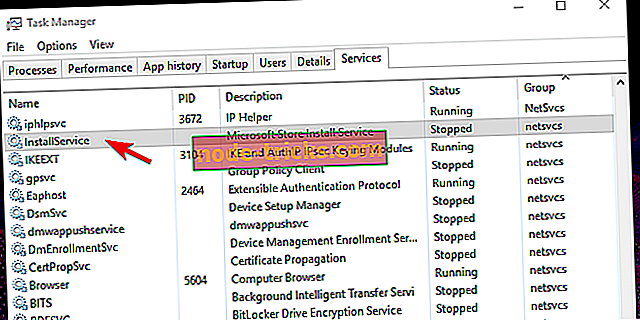
6: Uporabite ukaz PowerShell
Namestitev katere koli aplikacije prek Microsoftove trgovine je alternativa. Poleg standardnega pristopa prek uporabniškega vmesnika lahko PowerShell uporabite za uveljavitev posodobitve ali namestitve določene aplikacije. To zajema vse prednameščene aplikacije, aplikacije drugih proizvajalcev in celo igre.
Sledite tem korakom za uveljavitev posodobitve igre z ukazno vrstico PowerShell:
- Če se namestitev ustavi blizu konca, z desno tipko miške kliknite Start in odprite PowerShell (Admin) .
- V ukazno vrstico kopirajte naslednjo vrstico in pritisnite Enter:
- Add-AppXPackage -RegisterByFamilyName -MainPackage Microsoft.SeaofThieves_8wekyb3d8bbwe

- Add-AppXPackage -RegisterByFamilyName -MainPackage Microsoft.SeaofThieves_8wekyb3d8bbwe
- Vrnite se v Microsoft Store in kliknite Ponovi .
7: Znova namestite igro
Končno, če nobeden od prejšnjih korakov ni odpravil napake, lahko predpostavimo, da je ponovna namestitev edina preostala preostala rešitev. Zavedamo se, da to ni povsem dobrodošel scenarij, saj igra v prvotni obliki traja do 20 GB. S tem v mislih, lahko traja veliko časa, da ga prenesete, odvisno od hitrosti pasovne širine.
Kljub temu, kot smo že povedali, je težko najti alternativo temu. Torej, poskusite odstraniti igro in jo znova namestiti. Z novo namestitvijo boste dobili najnovejšo različico Sea of Thieves. Če težave še vedno ne morete odpraviti, priporočamo, da pošljete vozovnico Microsoftovi podpori. Bilo je veliko težav z igro za igralce, ki so igrali igro, vendar so ti navidezno obravnavani.
To je to. Ne pozabite nam povedati, ali ste uspeli rešiti težavo s posodobitvami z Sea of Thieves ali ne. Oddelek za komentarje je spodaj, zato lahko delite svoje misli in nudite alternativne rešitve.

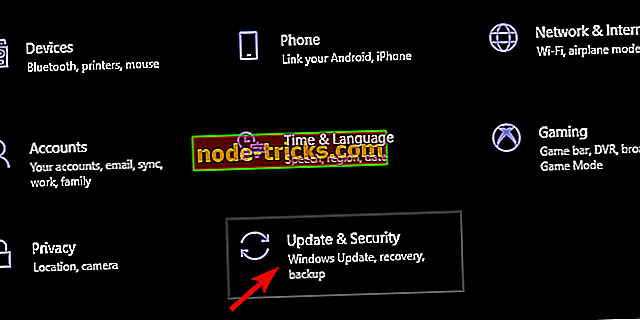
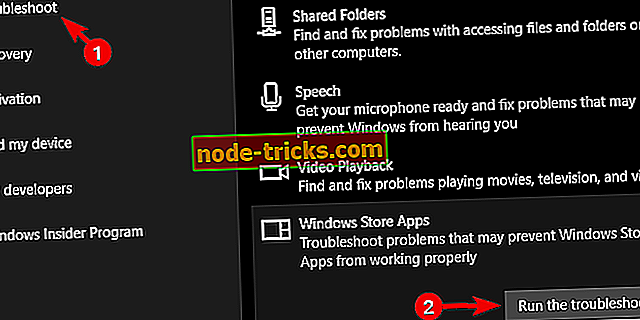
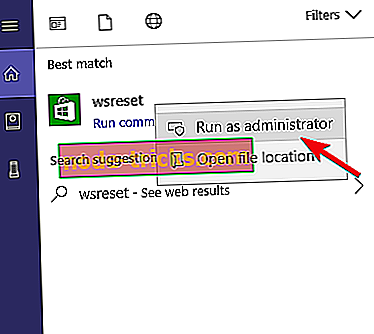
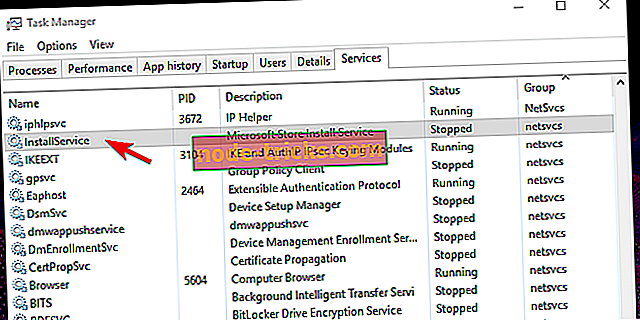






![VIDEO DXGKRNL FATAL ERROR v Windows 10 [FIXED]](https://node-tricks.com/img/windows/862/video-dxgkrnl-fatal-error-windows-10-7.jpg)